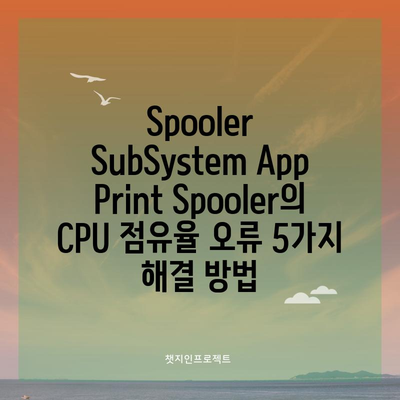Spooler SubSystem App Print Spooler의 CPU 점유율 오류 해결
서론: Spooler SubSystem App과 CPU 점유율 문제
Windows 운영 체제를 사용하는 많은 사용자들이 때때로 Spooler SubSystem App의 CPU 점유율이 높아지는 문제를 경험합니다. 특히 프린터를 사용하지 않는 경우에도 이 문제가 발생할 수 있습니다. 이는 사용자가 원하지 않는 프로세스가 자원을 점유함으로써 시스템의 전반적인 성능 저하를 초래할 수 있습니다. 이 글에서는 Spooler SubSystem App Print Spooler의 CPU 점유율 오류 해결을 위해 필요한 정보와 단계별 솔루션을 자세히 설명하겠습니다.
문제를 이해하기 위해, Spooler SubSystem App은 무엇인지, 그리고 왜 CPU 리소스를 과도하게 사용할 수 있는지를 살펴보겠습니다. Spooler SubSystem App은 Windows의 인쇄 스풀러 서비스입니다. 이 서비스는 인쇄 작업을 관리하며, 사용자가 프린터에 인쇄 명령을 내리면 해당 작업을 대기 상태로 두고 프린터가 사용할 수 있을 때까지 기다립니다. 하지만 이 과정에서 오류가 발생하거나 불필요한 스풀 파일이 쌓이면 CPU 점유율이 높아질 수 있습니다.
아래 표는 일반적인 CPU 점유율 문제의 원인과 그 해결 방법을 정리한 것입니다.
| 원인 | 설명 | 해결 방법 |
|---|---|---|
| 프린터 드라이버 문제 | 잘못된 드라이버나 업데이트되지 않은 드라이버는 오류를 발생시킬 수 있음. | 최신 드라이버로 업데이트하기. |
| 쌓인 스풀 파일 | 작업이 제대로 종료되지 않아 이전 작업이 잔여로 남아 있음. | 스풀 파일 삭제 후 재시작하기. |
| 비정상 종료로 인한 문제 | PC가 비정상적으로 꺼지면 스풀러 서비스가 비정상 상태가 될 수 있음. | 스풀러 서비스 재시작하기. |
| 네트워크 프린터 연결 문제 | 네트워크를 통한 프린터 연결에서 발생하는 지연. | 네트워크 설정 확인 및 재구성하기. |
이러한 문제를 해결하기 위한 조치를 취하는 것은 모든 Windows 사용자에게 중요하고 필요합니다. 본 블로그 포스트는 이러한 문제 해결을 위해 주의 깊게 작성되었으며, 다양한 방법들을 자세히 설명할 것입니다.
💡 랜카드 드라이버 설치 방법과 확인 절차를 알아보세요. 💡
Spooler SubSystem App의 CPU 점유율 문제 이해하기
1. Spooler SubSystem App이란?
Spooler SubSystem App은 인쇄 작업을 관리하는 Windows의 핵심 구성 요소입니다. 사용자가 문서를 인쇄할 때, 이 앱은 파일을 하드 드라이브에 일시적으로 저장한 후 프린터가 사용할 수 있도록 분배하는 역할을 합니다. 그러나 이 프로세스에서 문제가 발생하면 CPU 점유율이 비정상적으로 높아질 수 있습니다. 실제로 많은 사용자가 프린터를 사용하지 않을 때에도 CPU 점유율이 상승하는 것을 경험하곤 합니다.
2. CPU 점유율이 높아지는 원인
CPU 점유율이 높아지는 이유는 매우 다양합니다. 다음은 일반적인 원인들입니다:
- 스풀 파일이 가득 차는 경우: 인쇄 작업이 정상적으로 완료되지 않으면 스풀 파일에 쌓이게 되어 시스템의 리소스를 차지하게 됩니다.
- 백그라운드 프로세스: 일부 경우 Spooler SubSystem App은 백그라운드에서 불필요한 프로세스를 실행하여 추가적인 CPU 점유율을 유발할 수 있습니다.
- 드라이버 충돌: 프린터 드라이버가 오래되었거나 호환되지 않으면 스풀 서비스에 문제를 야기합니다.
이러한 원인들을 식별하고 이해하는 것은 문제를 해결하기 위한 첫걸음입니다. 정기적으로 시스템을 검사하고 문제가 발생했을 경우 조치를 취하는 것이 중요합니다.
3. 영향받는 시스템 성능
Spooler SubSystem App의 CPU 점유율이 급증하면 시스템의 성능은 크게 저하될 수 있습니다. 일반적인 영향을 아래와 같이 정리할 수 있습니다:
- 반응 속도 저하: 프로그램 실행, 클릭 반응 시간 등에서 느림이 발생할 수 있습니다.
- 시스템 중단: 시스템이 갑자기 멈추거나 심한 딜레이가 발생할 수 있습니다.
- 자원 소모 증가: 비효율적인 자원 관리는 배터리 수명에도 영향을 줄 수 있습니다.
따라서 Spooler SubSystem App의 CPU 점유율 문제를 조기에 해결하는 것이 중요합니다.
4. 문제 해결의 중요성
이제 우리는 CPU 점유율 문제를 해결해야 할 필요성에 대해 논의했습니다. 문제가 악화되면 데이터 손실이나 시스템 불안정성을 초래할 수 있습니다. 따라서 근본적인 원인을 찾아 해결하는 것이 필요합니다.
💡 유튜브 리밴스드 설치 방법을 빠르게 알아보세요. 💡
문제 해결 방법
이제 본격적으로 Spooler SubSystem App Print Spooler의 CPU 점유율 오류 해결을 위한 방법을 살펴보겠습니다. 아래는 일반적인 해결책으로, 각 단계에 대한 설명을 덧붙이겠습니다.
- Print Spooler 서비스 중지하기
- 시작 메뉴에서
services.msc를 입력하여 서비스 관리자를 엽니다. -
Print Spooler를 찾아 더블 클릭하여 중지합니다. -
스풀 파일 삭제하기
- 파일 탐색기를 열고
C:\Windows\System32\spool\PRINTERS경로로 이동합니다. -
해당 폴더의 모든 파일을 삭제합니다. (이 파일들은 현재 프린터 작업을 대기 중인 상태이므로 안전합니다.)
-
Print Spooler 서비스 재시작하기
- 다시 서비스 관리자 창에 돌아가서
Print Spooler를 찾아 시작합니다.
관리자 권한으로 실행하기
어떤 환경에서는 문제가 발생할 수 있으며, 이러한 경우 관리자 권한으로 실행할 필요가 있습니다.
- 배치파일 만들기
-
이 과정을 배치파일로 자동화하여 편리하게 사용할 수 있습니다. 아래는 예시 배치 코드입니다:
batch
@echo off
echo 프린트 스플링 정지합니다.
net stop spooler
echo 프린트 정크파일 삭제합니다.
del /Q /F /S %systemroot%\system32\spool\printers*.*
echo 프린트 스플러 재시작합니다.
net start spooler -
이 파일을 저장한 후, 필요할 때마다 실행하세요.
표는 이 과정에서 중요한 명령어를 정리한 것입니다.
| 명령어 | 설명 |
|---|---|
net stop spooler |
Print Spooler 서비스 중지 |
del /Q /F /S |
스풀 폴더의 모든 파일 삭제 |
net start spooler |
Print Spooler 서비스 시작 |
이렇게 각 단계를 순차적으로 진행하다 보면 Spooler SubSystem App의 CPU 점유율 문제를 효과적으로 해결할 수 있습니다.
결론: 최적의 시스템 성능 유지하기
Spooler SubSystem App의 CPU 점유율 문제는 사용자가 경험할 수 있는 흔한 문제입니다. 하지만 적절한 조치를 취함으로써 문제를 해결할 수 있으며, 시스템이 원활하게 작동하도록 유지할 수 있습니다. 이 블로그 포스트에서 설명한 단계와 솔루션을 코칭하며 스스로 시스템을 관리하는 데 필요한 지식을 제공하기 위해 최선을 다했습니다.
궁극적으로 정기적인 점검과 관리, 그리고 문제 발생 시 신속한 대처가 시스템의 성능을 최적화하는데 도움이 될 것입니다. 문제를 발견했을 때 망설이지 말고 이 글을 참고하여 조치를 취하세요. 무엇보다도, 기술이 발달한 시대에서 스스로 문제를 해결하는 능력은 중요한 자산이 될 것입니다.
💡 랜카드 드라이버의 필수 정보를 지금 바로 알아보세요. 💡
자주 묻는 질문과 답변
💡 랜카드 드라이버 업데이트로 성능을 개선하는 방법을 알아보세요. 💡
질문1: Spooler SubSystem App이란 무엇인가요?
답변1: Spooler SubSystem App은 인쇄 작업을 관리하는 Windows의 서비스입니다. 사용자 요청에 따라 프린터에 데이터를 전달하고, 대기 중인 작업들을 관리합니다.
질문2: CPU 점유율이 높아지면 어떤 증상이 나타나나요?
답변2: 시스템의 반응이 느려지거나 프로그램 실행 시 지연이 발생하며, 간혹 시스템이 중단되기도 합니다.
질문3: 이 문제를 해결하기 위해 꼭 배치파일을 만들어야 하나요?
답변3: 배치파일은 선택 사항입니다. 위의 단계를 수동으로 따라 할 수도 있지만, 배치파일을 사용하면 자동으로 처리할 수 있어 편리합니다.
질문4: 해결 후에도 문제가 지속되면 어떻게 해야 하나요?
답변4: 프린터 드라이버를 최신 버전으로 업데이트하거나, 다른 문제(예: 하드웨어 문제)를 확인해보는 것이 좋습니다.
질문5: 문제가 다시 발생하지 않도록 예방할 수 있는 방법은?
답변5: 정기적으로 시스템을 점검하고, 필요하지 않은 드라이버와 프로그램을 삭제하여 자원을 효율적으로 관리하는 것이 좋습니다.
Spooler SubSystem App Print Spooler의 CPU 점유율 오류 5가지 해결 방법
Spooler SubSystem App Print Spooler의 CPU 점유율 오류 5가지 해결 방법
Spooler SubSystem App Print Spooler의 CPU 점유율 오류 5가지 해결 방법